ps若何制作拉丝质感的靠山
2021-09-01 13:23 192人浏览 0 条评论
太多的软件安装过后就会有各种的问题,升级迭代,导致用户无法操作,所以需需要能够解决问题的指导性文件,这里就可以帮助大家了
ps是很受人人迎接的一款修图工具。最近有小同伴问,ps若何制作拉丝质感的靠山呢?实在很简朴的,主要用到滤镜中的添加杂色和动感模糊,然后再给图层添加渐变颜色就可以了,今天小编就带人人一起看看吧~

方式/步骤分享:
1、首先我们凭证自己需要的巨细来新建画布(好比:500*500的巨细),然后点击【确立】,如图所示。
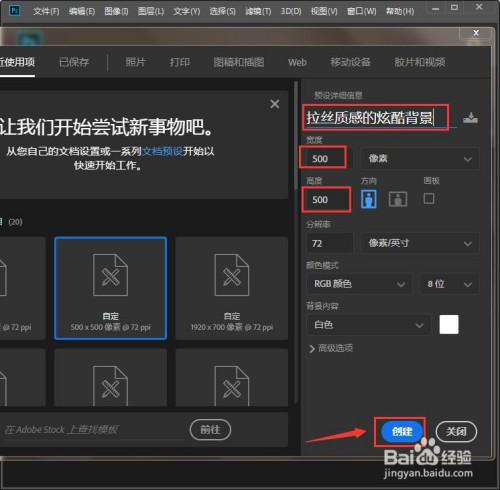
2、接着,我们在图层内里新建一个空的图层,如图所示。
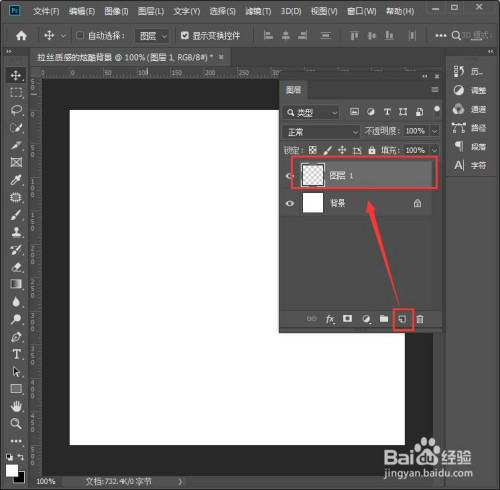
3、我们把颜色设置为玄色,用【油漆桶工具】给图层1填充上玄色,如图所示。
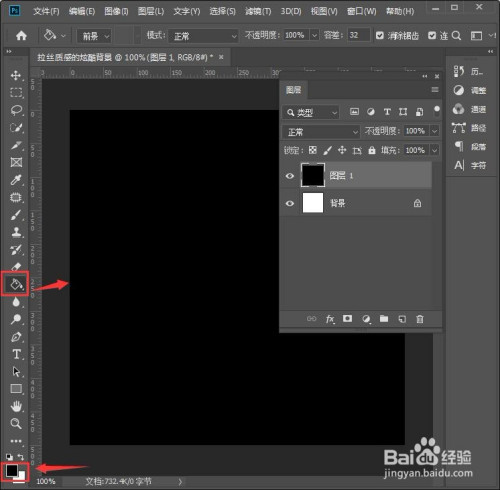
4、我们在【滤镜】里找到【杂色】点击【添加杂色】,如图所示。
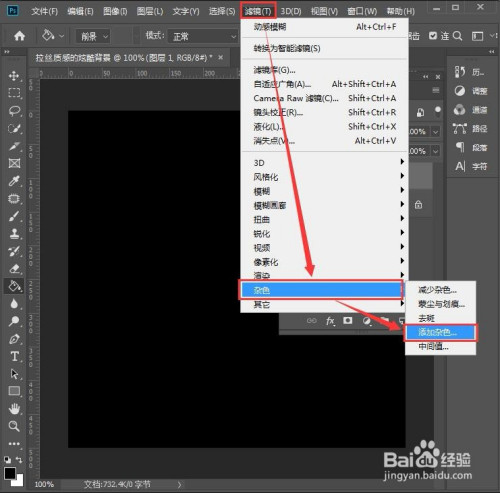
5、在添加杂色里,我们把数目设置为60%,选择单色,点击【确定】。
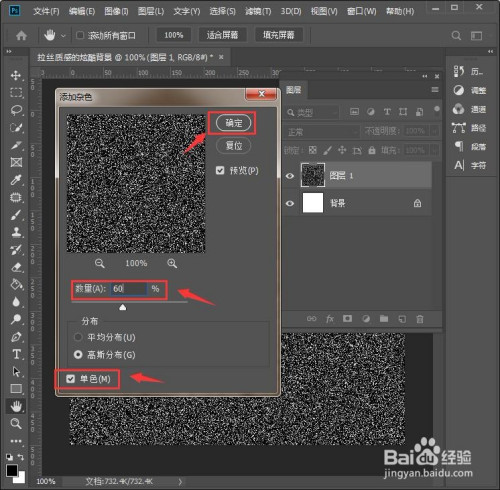
6、我们继续点击【滤镜】找到【模糊】然后选择【动感模糊】。
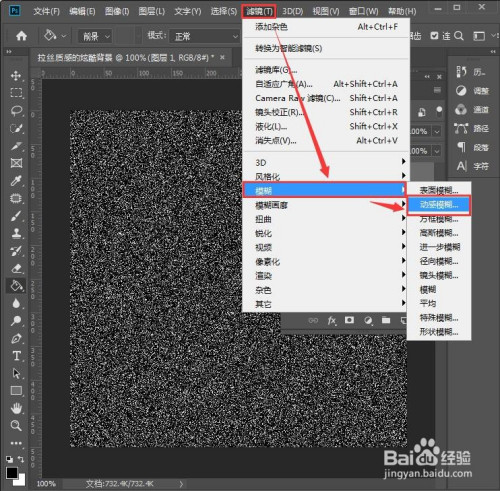
7、我们把角度调整为90度,距离为68像素,点击【确定】,如图所示。
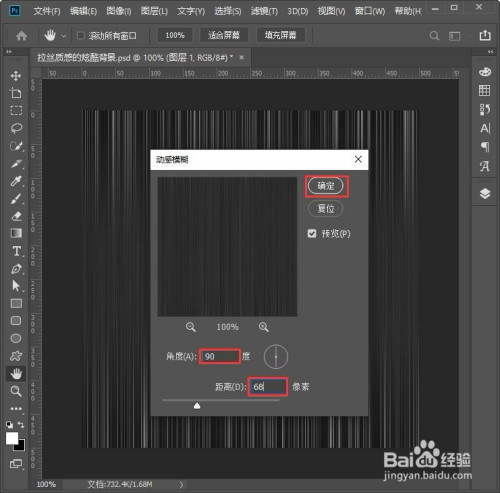
8、我们在图层1的上方,给它添加一个渐变填充,如图所示。
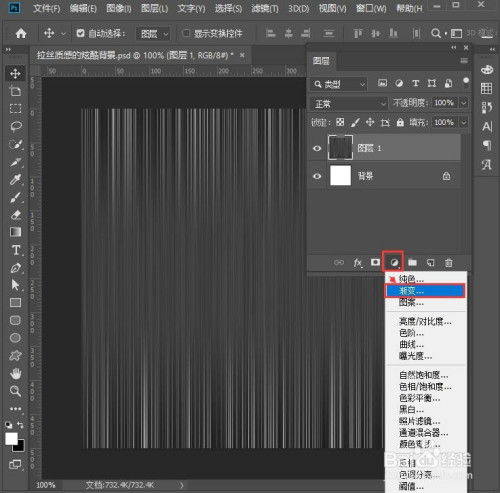
9、我们在渐变填充内里,设置自己喜欢的渐变颜色,样式为【线性】,角度为【90度】,点击【确定】。
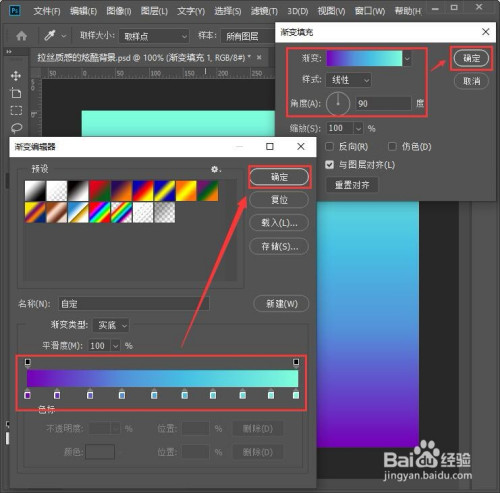
10、最后,我们选中渐变填充的图层,给它设置为【颜色】就完成了。
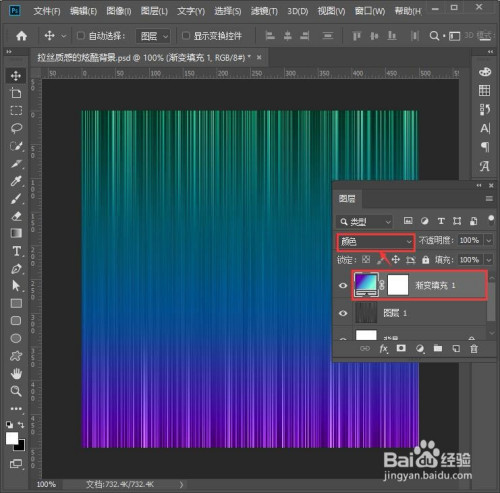
以上就是ps设置炫酷靠山图文教程的所有内容了,Iefans手机教程频道为您提供最好用的软件教程,为您带来最新的软件资讯!
文章来自互联网信息整理,很多时候文字描述的不够清楚,准确,小编也是一直在改进,希望用户能够在看到这篇文章的时候,一下就能解决自己的问题。
相关资讯
留言评论
系统推荐







